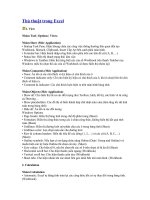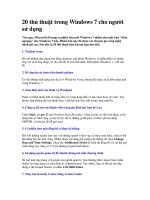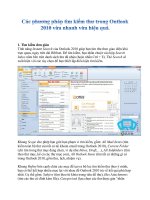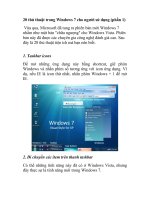Thủ thuật trong Excel 2010 pot
Bạn đang xem bản rút gọn của tài liệu. Xem và tải ngay bản đầy đủ của tài liệu tại đây (260.51 KB, 9 trang )
Thủ thuật trong Excel
2010(P1)
Thủ thuật trong Excel 2010
Khi tạo một bảng tính, thường chúng ta sẽ phải dùng đến một số công thức,
và khi chia sẻ bảng tính cho mọi người, có thể bạn muốn rằng, không ai có
thể can thiệp (xóa, sửa ) những vào những ô có chứa công thức.
1. Giấu bảng tính Excel chuyên nghiệp
Trong công việc văn phòng, nếu bạn cần giấu một bảng tính trong tài liệu
Excel mà không muốn người khác dùng lệnh Format → Sheet → Unhide để
xem bảng tính, mà theo cách thông thường khi bạn dùng lệnh Format →
Sheet → Hide để giấu các bảng tính (nếu không được bảo vệ bằng mật khẩu)
thì chỉ cần người không chuyên thôi cũng đã có thể dùng lệnh Format →
Sheet → UnHide để làm cho nó hiện ra bảng tính rồi.
Nhưng khi bạn áp dụng thủ thuật này thì bảng tính của bạn sẽ được an toàn
hơn rất nhiều và đây cũng là một "phương án" mới để các bạn đọc tham
khảo và có thêm được nhiều sự lựa chon trong công việc của mình Các thực
hiện như sau: Trong bảng tính cần được bảo mật, bạn hãy nhấn ALT+F11 để
mở cửa sổ Microsoft Visual Basic ra. Trong cửa sổ Project -VBA Project,
nhắp đúp vào VBA Project, tiếp tục nhắp đúp vào Microsoft Excel Objects
để mở các bảng tính trong tài liệu sau đó rồi chọn bảng tính mà bạn muốn
giấu → rồi nhấn F4.
Trong tùy chọn Visible bạn nhắp vào dấu tam giác chọn 2-
xlSheetVeryHidden, cuối cùng đóng Microsoft Visual Basic này lại và xem
kết quả thế nào Khi nào muốn bảng tính hiện ra trở lại, thì bạn chỉ cần thực
hiện lại các thao tác trên và chọn -1-xlSheetVisible là được.
2. Dịch số tiền về chữ (Chuyển số thành chữ)
Bước 1. Mở tập tin cần chuyển → Nhấn tổ hợp phím Alt + F11 để mở trình
soạn thảo VBA của Excel
Bước 2. Nhấp chuột phải lên VBA Project → Insert → Module → và dán
đoạn mã bên dưới vào cửa sổ của Module mới chèn.
Bước 3. Nhấn phím Alt + F11 một lần nữa và nhấn Ctrl + S để save lại toàn
bộ tài liệu.
Bước 4. Đến đây, bạn có thể sử dụng công thức
=ConvertCurrencyToVietnamese(B3) để chuyển đổi tiền tệ từ số về chữ (với
B3 là số tiền bằng chữ số).
Ví dụ: B3 có giá trị là: 123456 thì kết quả
=ConvertCurrencyToVietnamese(B3) trả về là Mot Tram Hai muoi Ba
Nghin Bon Tram Nam muoi Sau Nghin va khong Dong.